【华为手机助手客户端下载】HiSuite华为手机助手 v11.0.0.570 全能版
软件介绍
华为手机助手客户端是专为管理华为智能Android设备打造的专业级手机管理器,不仅能够让你轻松管理手机数据联系人同步,或是短信、音乐、图片、截屏等,而且还能够让你一键登录华为应用商店与音乐商店,以便于轻松下载自己需要的资源。
华为手机助手能够有效帮助用户管理备份手机中的联系人、照片等数据,以防止丢失,同时也能够一键完成网络资源的下载与安装,或是轻松将手机系统升级至最新版本,使广大用户能够获取更优质的手机使用体验。
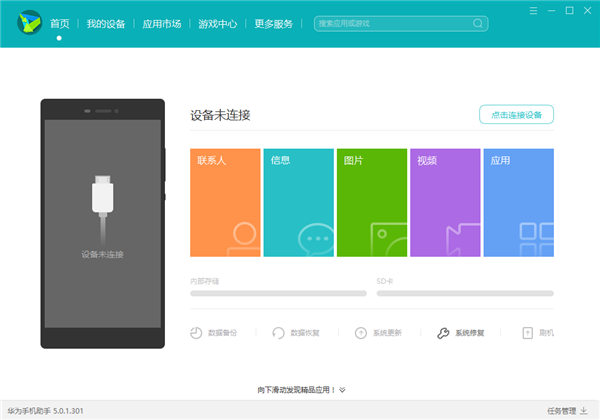
华为手机助手客户端特色
1、数据管理
让您通过电脑方便的管理联系人、短信、图片、视频、应用等数据。
2、数据备份
备份恢复手机数据,让您的重要资料不会丢失。
3、系统升级
帮您轻松将手机系统升级至最新版本。
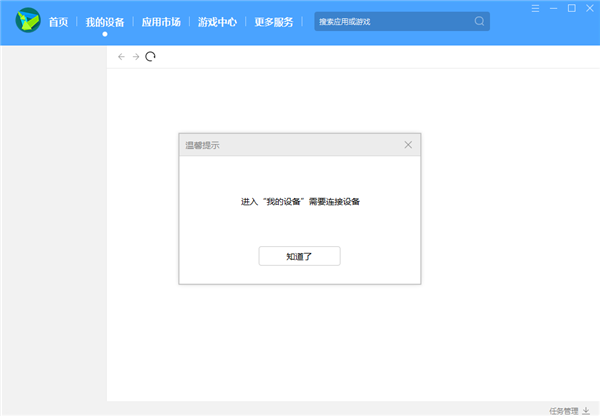
华为手机助手客户端功能
一、应用管理
– 查看、安装、卸载应用程序,方便快捷
– 一键完成应用程序在线升级
二、备份与恢复
– 设备上的数据可备份至电脑,支持联系人、短信、应用程序、音乐、通话记录、Email、日程的备份
– 可将已备份数据恢复至设备
三、联系人管理
– 删除联系人
– 联系人导入导出功能
– 群组管理功能
四、图片管理
– 支持多种方式浏览图片
– 支持图片导入导出功能
– 支持设置图片为设备壁纸的功能
五、应用市场
– 搜索、下载应用到设备
六、系统更新
– 分享华为手机系统版本升级和回退功能
七、文件管理
– 支持管理内部存储和SD卡上的文件
– 支持导出文件到电脑
– 支持导入文件到手机
八、截屏
– 屏幕图像一键抓取,再也不用担心错过精彩瞬间
九、软件更新
– 实时查询设备系统软件的最新版本,分享下载和更新的功能
– 实时查询HiSuite的最新版本,分享下载和更新的功能
十、短信管理
– 支持在电脑上收发
– 管理短信支持导出短信到电脑
– 支持短信群发
十一、视频管理
– 支持多种方式浏览视频
– 支持视频导入导出功能
十二、系统修复
– 当系统崩溃设备无法开机时,可以恢复设备为出厂设置
十三、Outlook同步
– 将设备和Outlook中的联系人和日程信息保持一致
华为手机助手使用方法
1、打开在知识兔下载的华为手机助手,打开软件后,使用USB数据线连接软件,连接完成后,您就可以看到手机的相关信息。
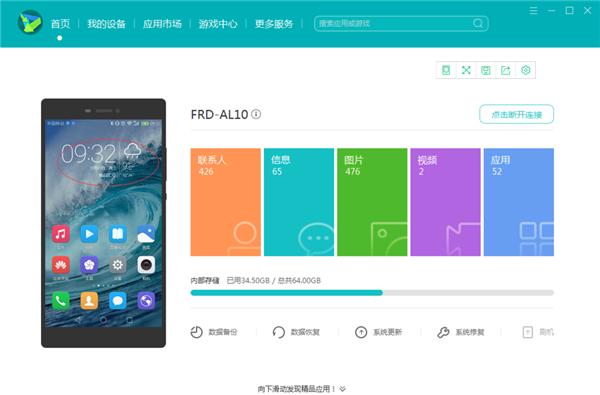
2、点击软件顶部的【我的设备】,然后您可以看到软件左侧的应用管理、文件管理等信息,点击【可更新】,就可以看到可以更新的所有软件,点击【更新】就可以了。
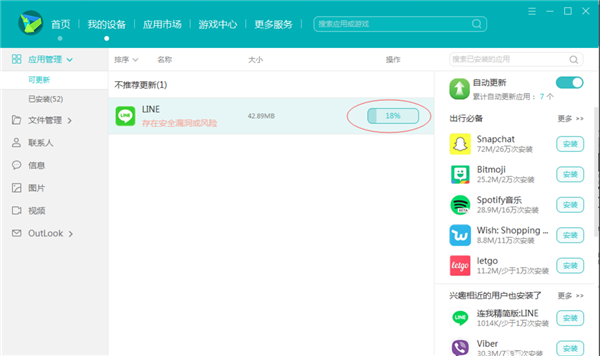
3、点击软件顶部的应用市场,您可以找到您需要的APP。找到APP后,点击【安装】就可以了。
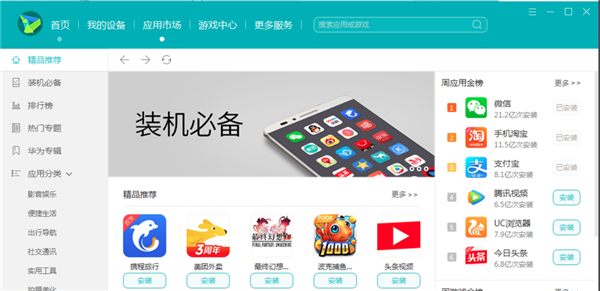
华为手机助手升级系统
1、点击首页“系统升级”的按钮,给出弹框,告诉用户需要上传IMEI码才能使用升级服务。同时给出同意和取消按钮。
2、点击同意,则进入到“系统升级”功能。
3、在检测界面,检测设备系统软件的最新版,点击“下一步”按钮,下载升级包。
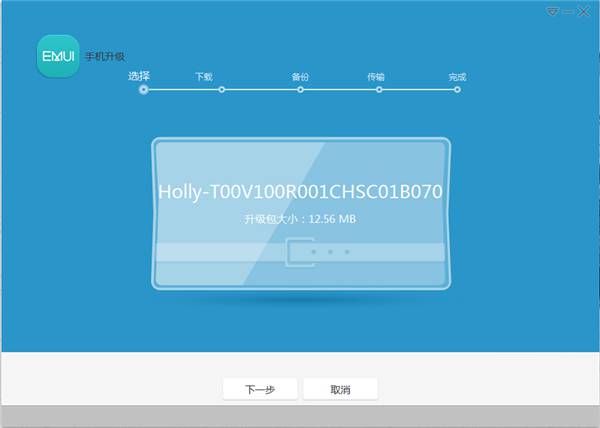
4、下载完成,进入备份界面。
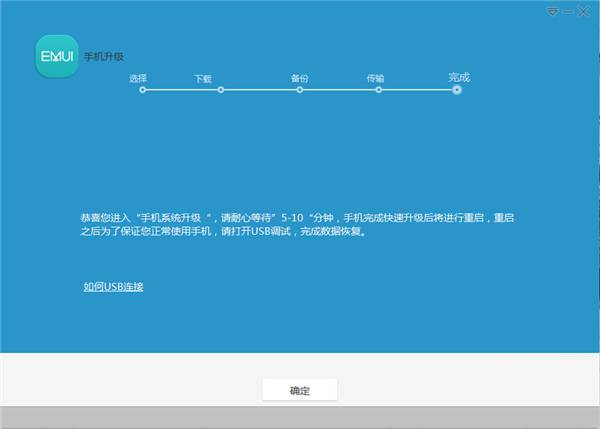
5、在备份界面,选择备份项目以及备份路径,点击“下一步”,进行备份。
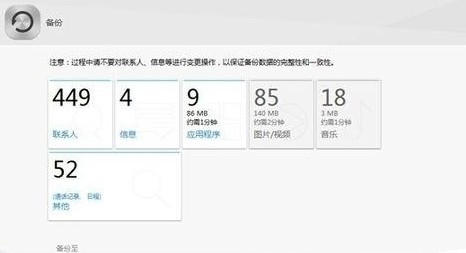
6、备份完成,点击确定,进入到传输界面。
7、传输完成后提示用户正在升级,手机重启进入升级界面,能升级成功,升级后的版本与所下载版本一致。
8、如果未发现新版本,则给出当前已是最新版本的提示,点击确定关闭弹框。
华为手机助手连接手机方法
1、可以进行相关的备份和查看
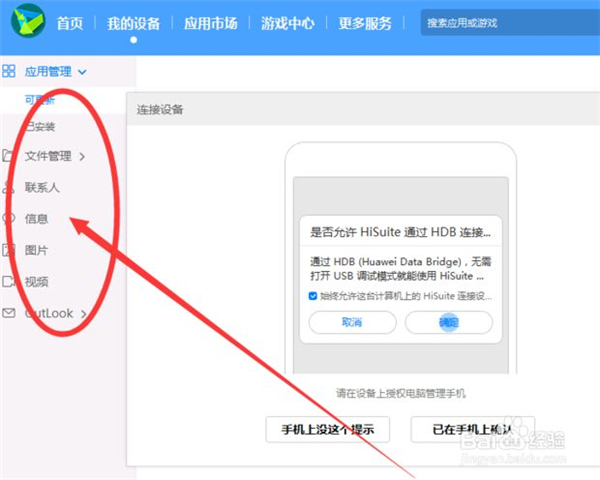
2、360手机助手也是如此
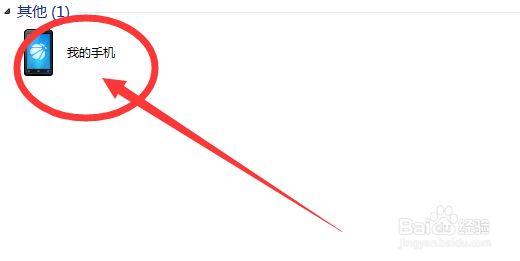
3、连接之后可以下载应用以及备份通讯录和微信聊天记录等
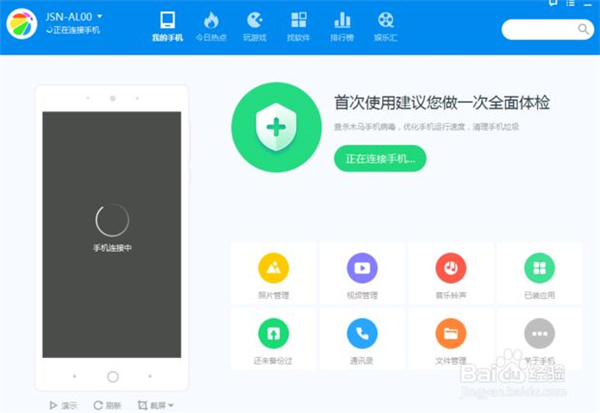
常见问题
一、如何进行数据备份?
1、我们首先在手机的设置里打开usb调试,然后手机通过数据线连接电脑,在电脑上打开HiSuite软件,软件会自动为手机联网下载安装驱动。
2、在华为手机助手首页,点击数据备份。
3、在数据备份界面,勾选您需要备份的项目,点击开始备份。
4、如果您勾选了使用密码备份用户数据,请根据屏幕提示,设置密码和密码提示信息。
5、点击 ,可以查看备份数据在电脑上的存放路径,点击,可以修改备份数据在电脑上的存放路径。
6、华为手机助手根据您的备份项目开始备份数据,在备份完成前,请勿断开 USB 数据线。待备份完成后,点击完成。
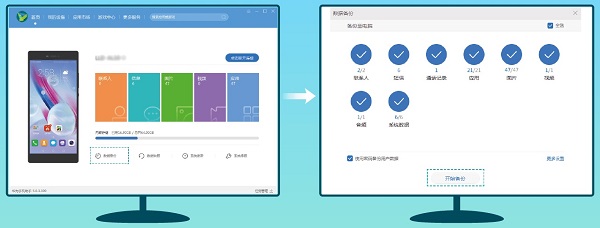
二、华为手机助手连接不上手机怎么办?
1、检查一下您手机的数据线是否损坏,如果损坏请您更换一根新的数据线。
2、检查一下电脑USB接口是否能用,或者更换电脑USB接口。
3、检查一下您的电脑上是否安装别的手机助手,如果安装请您卸载后在链接。
4、请确认下拉通知栏里USB已连接下方是否显示仅充电,如果是,就点击设备文件管理 (MTP)。
下载仅供下载体验和测试学习,不得商用和正当使用。
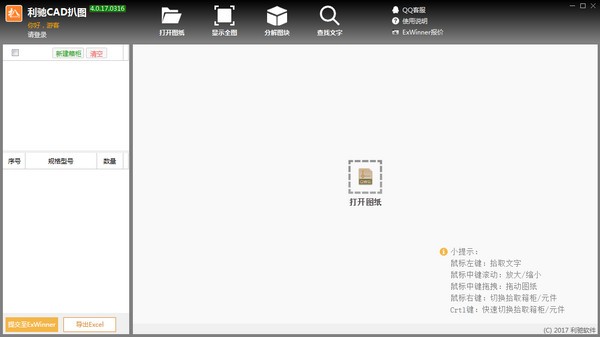
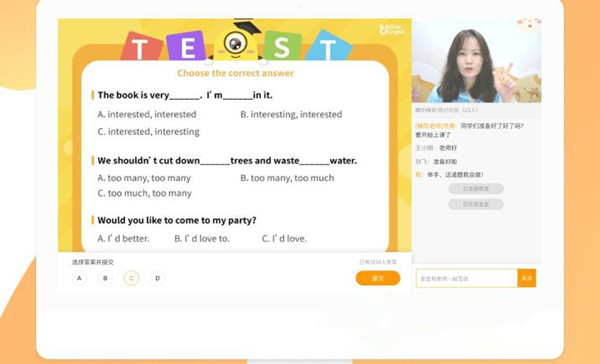
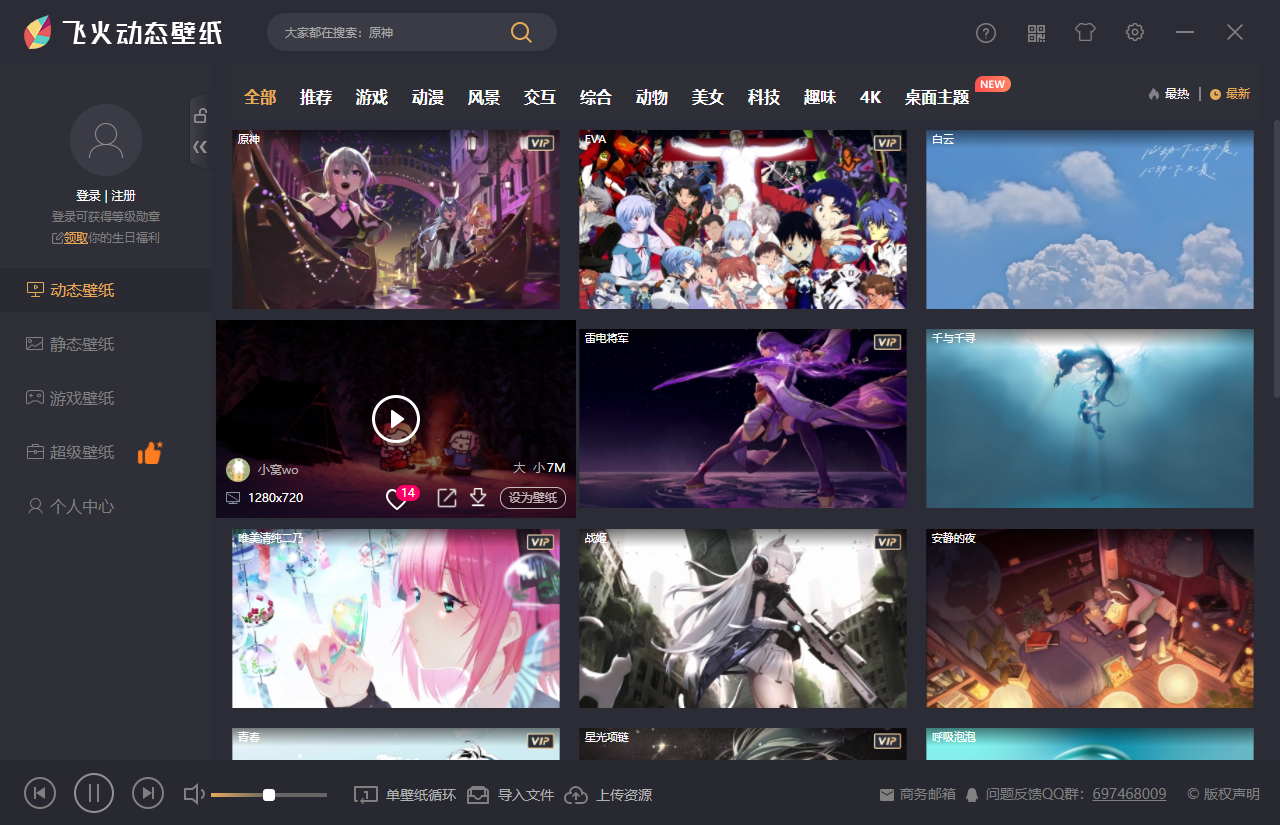
发表评论